



|

|

|
Работа с фрагментами тишины
Программа Sound Forge предоставляет несколько функций, позволяющих управлять фрагментами тишины в звуковых данных. Бывают случаи, когда из вашего файла желательно удалить тишину, например неудобные паузы между вокальными пассажами или репликами диалога. Напротив, иногда в данные бывает полезно добавить фрагменты тишины — к примеру, чтобы создать паузу между музыкальными фразами. Справиться с этими задачами вам помогут функции Auto
Trim/Crop, Insert Silence и Mute.
Функция Auto Trim/Crop автоматически удалит фрагменты тишины из звукового файла путем поиска в данных определенных характеристик, которые вы укажете. Чтобы обнаружить эти характеристики, функция Auto Trim/Crop использует цифровой шлюз сигнала. В зависимости от установленных вами параметров, шлюз сигнала открывается, когда функция Auto Trim/Crop обнаруживает часть данных, уровень сигнала (громкость) которой выше, чем тот, который вы указали. Эта часть данных расценивается как приемлемая и пропускается. Когда уровень сигнала падает ниже указанного вами, шлюз сигнала расценивает такую часть как конец секции (или начало фрагмента тишины) и закрывается. Затем функция Auto Trim/Crop ищет следующую секцию, имеющую достаточный уровень сигнала, и удаляет все данные между двумя секциями. Таким образом, обрабатывается вся выделенная вами область или весь файл.
Чтобы автоматически удалить фрагменты тишины, используя функцию Auto Trim/Crop, проделайте следующее:
1. Выделите в вашем файле часть данных, из которой вы хотите удалить фрагменты тишины. Если вы хотите обработать файл полностью, то либо ничего не выделяйте, либо выделите весь файл, выбрав команду меню Edit -> Select All.
2. Выберите команду меню Process -> Auto Trim/Crop, чтобы открыть диалоговое окно Auto Trim/Crop (рис. 8.13).

Рис. 8.13. Функция Auto Trim/Crop позволяет вам удалить фрагменты тишины из звукового файла
3. Выберите тип обработки, используя раскрывающийся список Function Тип Keep edges outside of the selection удаляет фрагменты тишины внутри выделенной области но не затрагивает данные вне этой области. Тип Remove edges outs.de of the selection позволяет удалить фрагменты тишины в границах выделенной области, а также все данные (даже отличные от тишины) находящиеся за ее пределами. Этот тип может быть полезен в случае, если вы хотите сохранить только определенную часть данных и удалить остальное. Тип Remove Silence between phrases (creates regions) удаляет фрагменты тишины между фразами (например, в вокальном диалоге) в пределах выделенной области или целого файла. При этом для каждой такой фразы создается отдельная область (об областях мы рассказывали в главе 5). Используйте тип обработки Remove data beyond loop points, чтобы удалить все данные (а не только тишину) после выбранной петли в звуковом файле (про петли подробно будет рассказано в главе 13). Тип Remove data from start and limit file length удаляет тишину в начале звукового файла, а также обрезает конец файла в определенной точке, ограничивая таким образом длину файла.
4. Установите значение параметра Attack threshold (-Inf. to 0 dB) передвигая его ползунок вверх и вниз. Этот параметр определяет уровень громкости звуковых данных, необходимый для открытия шлюза сигнала и соответственно, идентификации данных как приемлемых и определения стартовой точки отрезка. Единственный случай, когда вам не нужно устанавливать значение этого параметра - если вы используете тип обработки Remove data beyond loop points.
5. Установите значения параметра Release threshold (-Inf. to 0 dB), передвигая соответствующий ползунок вверх и вниз. Этот параметр определяет уровень громкости звуковых данных, необходимый для закрытия шлюза сигнала и, соответственно, идентификации конечной точки отрезка. Единственный случай, когда вам не нужно устанавливать значение этого параметра — если вы пользуетесь типом обработки Remove data beyond loop points.
6. Если вы хотите, чтобы части вашего файла после обработки звучали достаточно ровно, стоит применить мягкое затухание и усиление звука на границах отрезков. Чтобы сделать так, просто укажите количество миллисекунд в полях параметров Fade in (0 to 5,000 ms) и Fade out (0 to 5,000 ms) с помощью расположенных сбоку счетчиков. Значение, поставленное по умолчанию и равное 20 миллисекундам, обычно дает хорошие результаты. Если вы используете тип обработки Remove data beyond loop points, вам не требуется устанавливать эти параметры.
7. Если вы выбрали тип обработки Remove silence between phrases (creates regions), вам понадобится установить значение параметра Minimum inter-phrase silence (0.1 to 3.0 seconds). Он указывает функции Auto Trim/Crop, сколько секунд (от 0,1 до 3) тишины должно быть между фразами, чтобы можно было создать новую область. Например, если вы удаляете фрагменты тишины между задиктованными предложениями, стоит установить как можно более высокое значение этого параметра, чтобы функция по ошибке не удаляла паузы между словами. Чтобы найти правильное решение, вам потребуется рассмотреть на практике несколько вариантов.
8. Если вы выбрали тип обработки Remove data beyond loop points, вам также потребуется установить значение параметра Minimum length following loop end (0 to 48.000 samples). Он указывает функции Auto Trim/Crop оставить определенное количество сэмплов после конечной точки петли. Это делается для того, чтобы не допустить некорректной работы проигрывателей сэмплов, поскольку не все они используют правильные точки петель. (Мы подробнее остановимся на петлях и проигрывателях сэмплов в главе 13.)
9. Если вы выбрали тип обработки Remove data from start and limit file length, вам понадобится указать значение параметров Auto Delete From Start и Maximum Output Size. Параметр Auto Delete From Start указывает функции Auto Trim/Crop, что необходимо удалить определенный отрезок данных (измеряемый в секундах) в начале файла, независимо от того, содержит ли он тишину или нет. Параметр Maximum Output Size указывает функции Auto Trim/Crop, что нужно ограничить длину файла определенным значением (также измеряемым в секундах).
10. Нажмите на кнопку ОК.
Программа Sound Forge отсканирует выделенную область или весь ваш файл и удалит фрагменты тишины, руководствуясь заданными параметрами функции Auto Trim/Crop.
Вам может потребоваться не удалить фрагмент тишины, а, наоборот, вставить его в ваш звуковой файл. Функция Insert Silence предназначена именно для этих целей. Вот как она работает:
1. Если вы хотите вставить фрагмент тишины в определенную точку вашего звукового файла, установите в эту точку указатель текущей позиции.
2. Выберите команду меню Process -» Insert SUence, чтобы открыть диалоговое окно Insert Silence (рис. 8.14).
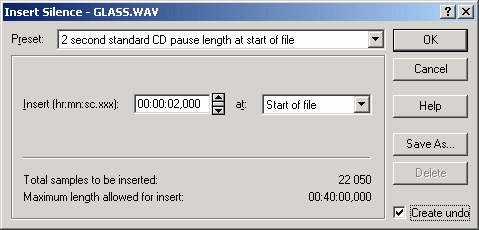
Рис. 8.14. Функция Insert Silence позволяет добавлять фрагменты тишины в ваш звуковой файл
3. Введите желаемую длительность фрагмента тишины (измеряемую в часах минутах, секундах и кадрах), используя поле со счетчиком Insert (nr:mn:sc:xxx).
4. Выберите из раскрывающегося списка at вариант, определяющий в какой точке файла необходимо вставить фрагмент тишины. Если вы хотите вставить его в определенной точке, выберите пункт Cursor Чтобы добавить фрагмент тишины в начало или конец файла, выберите пункты Start 01 Ше или End of file соответственно.
5. Нажмите на кнопку ОК.
Фрагмент тишины будет вставлен в ваш звуковой файл в соответствии с заданными параметрами. Если вы выбрали вставку в определенную точку файла то данные, находящиеся после этой точки, будут сдвинуты вперед и длина файла увеличится.
Функция Mute похожа на функцию Insert Silence в том смысле, что она позволяет помещать в состав звукового файла тишину. Но, в отличие от функции Insert Silence, она не вставляет фрагменты тишины. Вместо этого функция Mute просто стирает все выделенные данные, превращая их в тишину. Чтобы воспользоваться этой функцией, просто создайте в вашем звуковом файле выделенную область и выберите команду меню Process -> Mute. При этом все содержимое выделенной области будет преобразовано в тишину.

|

|

|


